Excel工作表功能强大,使用起来方便快捷,很多人在工作中都会用到Excel工作表,日积月累,Excel工作表中会存有大量的信息,有的时候这些信息关系到隐私和机密,需要进行加密,那么该如何对Excel工作表添加密码呢?
详细的操作方法或具体步骤
找到想要进行添加密码的Excel工作表并双击进入,如下图所示。
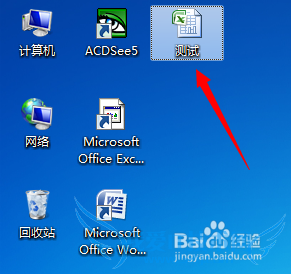
在界面的左上方点击如下图1红色箭头所示的文件位置。版本不一样需要点击的位置不同,有的版本直接点击“文件”两个字即可,如下图2红色箭头所示。
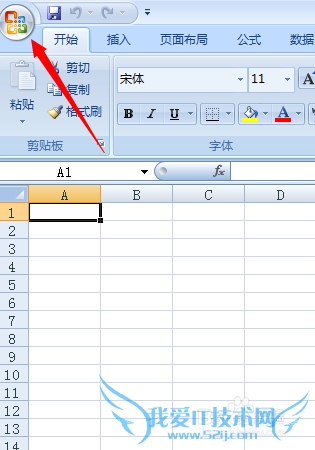
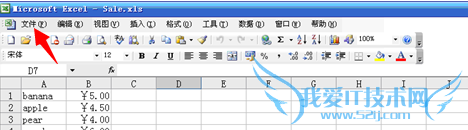
点击过后会出现如下界面,在如下界面找到“另存为(A)”如下图红色箭头所示并进行点击。
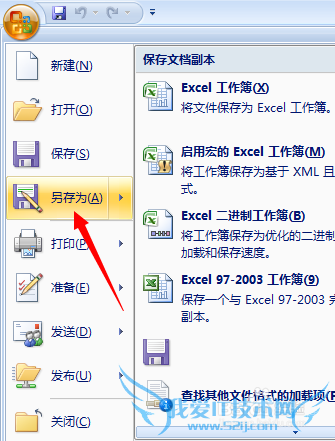
点击过后会出现如下图所示界面,在该界面上找到“工具”字样并进行点击,如下图红色箭头所示。
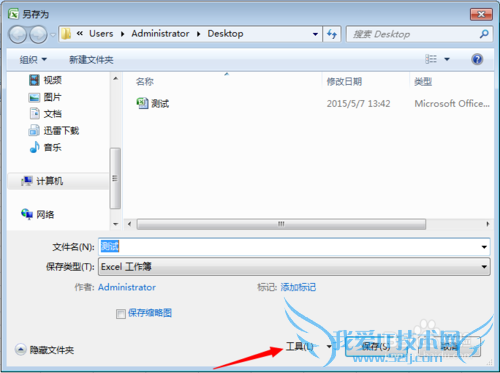
点击“工具”字样之后会出现如下图所示界面,在该界面上找到“常规选项(G)”字样并进行点击,如下图红色箭头所示。
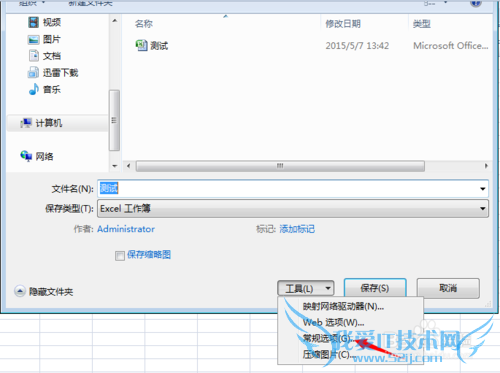
点击过后会出现如下图所示界面,在该界面的“打开权限密码(O)”后的空格内输入密码,如下图所示。
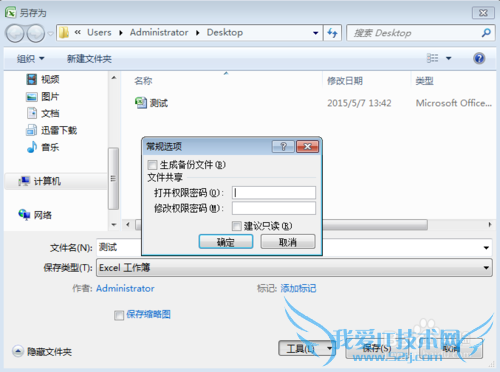
输入完密码之后,点击如下图红色箭头所示的“确定”字样进行确定。
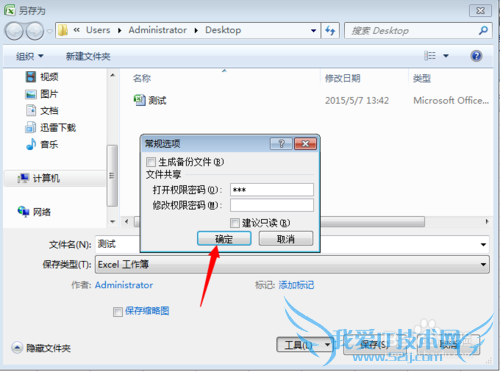
点击确定之后会有如下对话框弹出,在指定位置再重新输入一遍刚刚输入的密码,然后点击“确定”字样进行确定,如下图红色箭头所示。
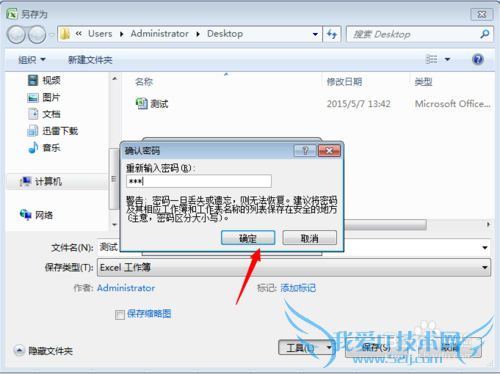
确定完之后会出现如下界面,在如下界面右下方寻找“保存”字样并进行点击,如下图红色箭头所示。注:如和原文件保存在同一位置需要进行文件名的更改。
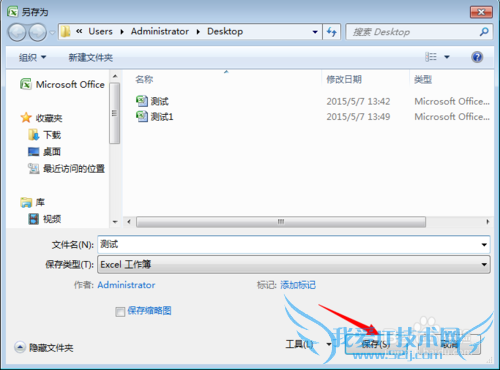
密码设置成功,进入到新保存的Excel中便需要密码,如下图所示。
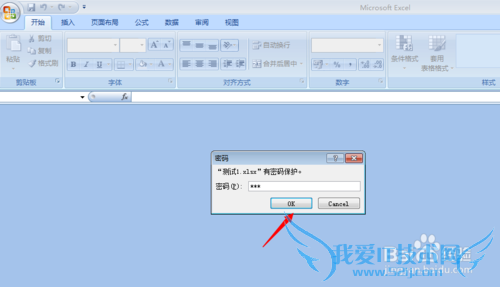
注意事项
设置的密码一定要牢记经验内容仅供参考,如果您需解决具体问题(尤其法律、医学等领域),建议您详细咨询相关领域专业人士。作者声明:本文系本人依照真实经历原创,未经许可,谢绝转载。- 评论列表(网友评论仅供网友表达个人看法,并不表明本站同意其观点或证实其描述)
-
